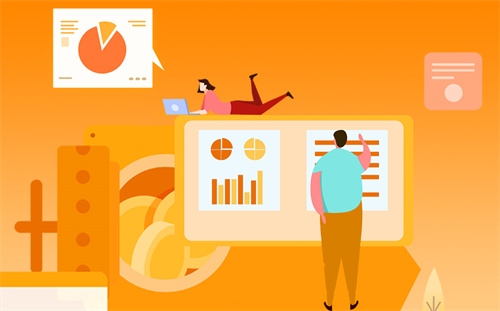win8系统优化教程
第一步:清理注册表
Windows系统中的组件和应用程序一旦运行,就会直接对注册表有影响。影响的注册表中会有数以千计的无效或损坏的项目,你的电脑速度会因查找注册表而减速。

所以您应保持日常维护您的注册表。
推荐:registryrecycler工具
第二步:关掉不必要的动画效果
因为这显示效果,需要计算机图形cpu大量的模拟仿真。
在开始屏幕上,键入“高级系统设置“在搜索栏下选择“设置”选项,然后按Enter在系统属性对话框中的高级选项卡,单击 Performance下的设置。
取消:淡入淡出或滑动菜单到视图和淡入淡出或滑动工具提示眼帘,等等。
第三步:关掉windows 的后台Services
打开charms菜单,单击“搜索”图标在搜索栏中,键入'services.msc'后打开Windows服务配置修改一下属性:自动->手工
Application Experience, Diagnostic Policy Service, Distributed Tracking Client, IP Helper, Offline Files, Program Compatibility Assistant Service, Portable Device Enumerator Service, Secondary Logon, Security Center, Windows Error Reporting Service, andWindows Image Acquisition (WIA)
第四步:调整Windows启动项目
Windows 8和Windows8.1允许用户在任务管理器中对启动项进行管理。可以限制的基本的启动项目,而使Windows运行的更快。
第五步:优化硬盘驱动器
在charms菜单栏,点击搜索图标在搜索栏搜索,碎片整理找到并选择您的驱动器进行碎片整理和优化。
第六步:电源管理
选择一个 high performance power plan 来提高系统性能。
win7截图保存位置
1.第一步,请大家在自己的电脑中找到【开始】菜单按钮,然后在搜索框中输入【截图工具】 ,接着将其打开。
2. 第二步,接下来,请大家根据自己所需选择截图类型。
3. 第三步,请选择【选项】按钮。
4. 第四步,这时,请大家根据自己的需要勾选【应用程序】,我们还能选择笔墨颜色,完成后按下【确定】就行了。
5. 第五步,我们需要进行桌面截图,编辑好截图之后请依次选择【文件-另存为】,然后保存就行了。
6. 最后,完成上述步骤后,请点击选择图片想存储的文件路径和图片名字,接着按下【保存】就行了,操作完成。